
Πίνακας περιεχομένων:
- Συγγραφέας John Day [email protected].
- Public 2024-01-30 08:37.
- Τελευταία τροποποίηση 2025-01-23 14:39.

γεια
Έτσι σε αυτό το διδακτικό θα σας δείξω πώς φτιάχνω την μπαταρία μου για το ρομπότ μου. Χρειάζομαι ρεύμα για τον πίνακα arduino μου (me auriga makeblock board με βάση το ATmega2560) και το raspberry pi μου (με ps eye, σκληρό δίσκο 2g…)
Χρειάζομαι λοιπόν:
_Έξοδος 7.4v για τον πίνακα arduino. 5v3A για το βατόμουρο pi
_ Είσοδος 5v για φόρτιση της μπαταρίας
_ διακόπτης και led για την πλακέτα 2
επιπλέον
επαναφορτίστε την μπαταρία με φορτιστή Qi
προσθέστε ένα διανομέα usb
Προσπαθώ να το κάνω μέγιστο με αυτό που έχω
Βήμα 1: Λίστα μερών
Στην αρχή είχα
μπαταρία 6600mah 7.4v li ion για την πλακέτα arduino
Φορτιστής μπαταρίας
θήκη μπαταρίας
2x καλώδιο micro usb
Ασχολήθηκα
module step down lm2596 DC DC (Αν έχετε βατόμουρο pi ή pi 2 μπορείτε να χρησιμοποιήσετε φορτιστή usb αυτοκινήτου 2Α)
2x κουμπί διακόπτη
2x led και 2x αντίσταση για το led
άδειο κουτί
Διανομέας usb
Βήμα 7805UC DC στα 5v
dc βύσμα3.5x1.30x9.5
Εργαλεία
συγκολλητικό σίδερο
σύρμα συγκόλλησης
καλώδιο
μαχαίρι
τρυπάνι
Βήμα 2: Χτίσιμο
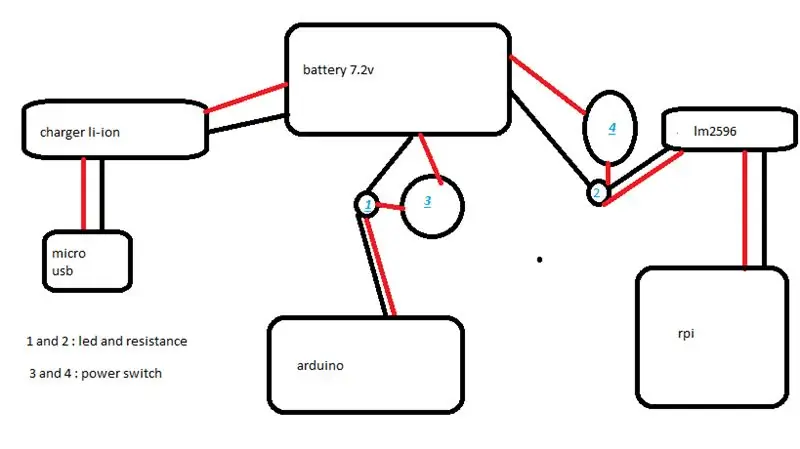
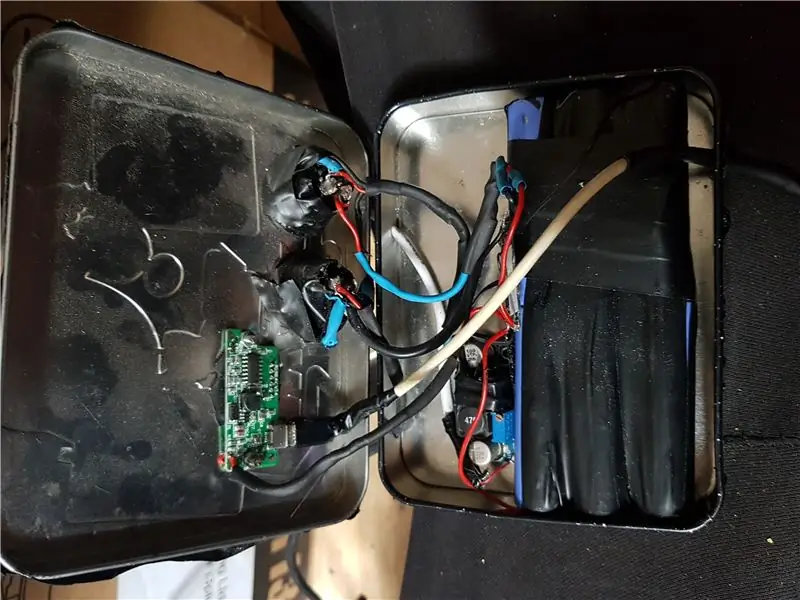


Νομίζω ότι η κλήρωση εξηγεί καλύτερα από μένα
η μπαταρία μου είναι 2S3C έχει ήδη έναν πίνακα προστασίας οπότε χρειαζόμαστε λίγη συγκόλληση
μπαταρία + ---------- διακόπτης1 & led3 --- βαρέλι 2.1-πίνακας arduino
+ ----------- switch2 & led4 ----- lm2596 --- micro USB καλώδιο1 ------------ raspberry pi
+ ---------- φορτιστής μπαταρίας
------------- led3-dc barrel 2.1 σανίδα arduino
------------- led4 --- lm2596 ----------- καλώδιο micro usb 1 ---- raspberry pi
------------- φορτιστής μπαταρίας ------ καλώδιο micro usb2
πάρτε το άδειο κουτί κάντε την τρύπα για τη μονάδα LCD, το 3 διαφορετικό καλώδιο, 2 led, 2 διακόπτες
*Για να προσθέσετε ένα διανομέα usb
αυτό το tuto με βοηθάει πολύ
Πήρα ένα βήμα DC 7805UC και κόλλησα 1 καλώδιο αμέσως μετά το διακόπτη2 (για το βατόμουρο) στο 7805UC και από αυτόν στο βύσμα DC
+ ------------------ switch2 & led4 --------- 7805UC ----------- βύσμα DC ------ διανομέας usb
---------------------------------------------------- 7805UC- --------- βύσμα DC
φυσικά θα χρειαστείτε μια νέα τρύπα για το καλώδιο
Βήμα 3: Βελτίωση
Θέλω μεγαλύτερη χωρητικότητα ίσως 10 000 mah (πρέπει να το δω με τον ελεύθερο χώρο στο ρομπότ μου.)
και θέλω να παραγγείλω έναν παραλήπτη QI για τη φόρτιση της μπαταρίας μου με έναν φορτιστή QI (Είναι για το ρομπότ μου). εδώ (συγνώμη που είναι στα γαλλικά)
και πρέπει να βελτιώσω τον σχεδιασμό γιατί είναι άσχημο ίσως θα προσπαθήσω να το κάνω με τον τρισδιάστατο εκτυπωτή μου.
ευχαριστώ τον pihomeserver για την ιδέα. Ελπίζω ότι θα σας βοηθήσει στο έργο σας
* προσθέτοντας τα σπασμένα μου χτυπήματα (η μπαταρία είναι εντελώς νεκρή)
Βήμα 4: Πρόσθετο


Για το hub usb λοιπόν
αυτό το tuto με βοηθάει πολύ
Χρησιμοποιώ ένα lm2596 έως 5V το κολλάω στον ίδιο διακόπτη με το βατόμουρο για να το τροφοδοτήσω ταυτόχρονα
για beats ηχείο:
Αφαιρώ την μπαταρία και κολλάω ένα άλλο lm2596 σε 4v, είναι πολύ εύκολο στη χρήση όπως όλα τα άλλα με διακόπτη
για το κουτί
Εκτυπώνω μια τρισδιάστατη θήκη, μπορείτε να κατεβάσετε το doc boite haut.stl και το boite bas.stl
Κάνω 1 μεγάλη τρύπα για το καλώδιο πιο καθαρό
για να συνεχίσετε
έχουμε 5 καλώδια 1 για το βατόμουρο pi 3
ο πίνακας arduino
το διανομέα usb
το beats ηχείο
και το τελευταίο για επαναφόρτιση της μπαταρίας
Συνιστάται:
Πώς να δημιουργήσετε και να εισαγάγετε έναν πίνακα και να προσθέσετε επιπλέον στήλες και/ή σειρές σε αυτόν τον πίνακα στο Microsoft Office Word 2007: 11 βήματα

Πώς να δημιουργήσετε και να εισαγάγετε έναν πίνακα και να προσθέσετε επιπλέον στήλες και/ή σειρές σε αυτόν τον πίνακα στο Microsoft Office Word 2007: Είχατε ποτέ πολλά δεδομένα με τα οποία εργάζεστε και σκεφτήκατε τον εαυτό σας … " πώς μπορώ να κάνω όλα αυτά τα δεδομένα φαίνονται καλύτερα και είναι πιο εύκολα κατανοητά; " Αν ναι, τότε η απάντησή σας μπορεί να είναι ένας πίνακας στο Microsoft Office Word 2007
Σύνδεση επεξεργασίας και Arduino και Make 7 Segment και Servo GUI Controller: 4 βήματα

Connecting Processing and Arduino and Make 7 Segment and Servo GUI Controller: Για ορισμένα έργα που κάνατε πρέπει να χρησιμοποιήσετε το Arduino καθώς παρέχει μια εύκολη πλατφόρμα πρωτοτύπων, αλλά η εμφάνιση γραφικών σε σειριακή οθόνη του Arduino μπορεί να διαρκέσει πολύ και είναι ακόμη και δύσκολο να γίνει. Μπορείτε να εμφανίσετε γραφήματα στο Arduino Serial Monitor bu
DIY μια σειρήνα αεροπορικής επιδρομής με αντιστάσεις και πυκνωτές και τρανζίστορ: 6 βήματα (με εικόνες)

DIY a Air Raid Siren With Resistors and Capacitors and Transistors: Αυτό το προσιτό πρόγραμμα Air Raid Siren DIY είναι κατάλληλο για την έρευνα κυκλώματος αυτοταλάντωσης που αποτελείται από αντιστάσεις και πυκνωτές και τρανζίστορ που μπορούν να εμπλουτίσουν τις γνώσεις σας. Και είναι κατάλληλο για Εθνική Αμυντική Εκπαίδευση για Παιδιά, σε
8 Έλεγχος ρελέ με NodeMCU και δέκτη IR χρησιμοποιώντας WiFi και IR Τηλεχειριστήριο και εφαρμογή Android: 5 βήματα (με εικόνες)

8 Έλεγχος ρελέ με δέκτη NodeMCU και IR χρησιμοποιώντας WiFi και IR Τηλεχειριστήριο και εφαρμογή Android: Έλεγχος 8 διακοπτών ρελέ χρησιμοποιώντας nodemcu και δέκτη ir μέσω wifi και ir απομακρυσμένης και εφαρμογής Android. Το ir remote λειτουργεί ανεξάρτητα από τη σύνδεση wifi. ΕΔΩ ΕΙΝΑΙ ΕΝΗΜΕΡΩΜΕΝΗ ΚΛΙΚ ΕΔΩ
Ένδειξη θερμοκρασίας και υγρασίας και συλλογή δεδομένων με Arduino και επεξεργασία: 13 βήματα (με εικόνες)

Εμφάνιση θερμοκρασίας και υγρασίας και συλλογή δεδομένων με Arduino και επεξεργασία: Εισαγωγή: Πρόκειται για ένα έργο που χρησιμοποιεί έναν πίνακα Arduino, έναν αισθητήρα (DHT11), έναν υπολογιστή Windows και ένα πρόγραμμα επεξεργασίας (δωρεάν λήψη) για την εμφάνιση δεδομένων θερμοκρασίας, υγρασίας σε ψηφιακή και φόρμα γραφήματος, εμφάνιση ώρας και ημερομηνίας και εκτέλεση χρόνου αντίστροφης μέτρησης
